Hay una innumerable cantidad de artículos y tutoriales que enseñan partes y piezas del retoque de retratos. Sin embargo, encontrar los que tienen técnicas e información de calidad puede llevar días. Además, no hay ningún tutorial singular que enseñe un conjunto completo de métodos para retocar retratos de forma gratuita. Encontrar los tutoriales adecuados para cada aspecto de la edición puede llevar mucho tiempo. Este artículo contiene 5 años de investigación para lograr los mejores métodos para retocar un retrato.
Antes de sumergirse en el material del artículo, es importante tener en cuenta que la forma más rápida y eficiente de adquirir los conocimientos sobre el retoque es probablemente uno de los tutoriales de pago. Para los fotógrafos de belleza y de estudio, Michael Woloszynowicz tiene el tutorial perfecto sobre retoque de alta gama. No sólo está dotado con su fotografía y retoque, sino también en la entrega de más información de una manera clara y concisa. Cualquier persona de cualquier nivel puede entender la información. Para los fotógrafos de retratos interesados en aprender una manera rápida y fácil de retocar retratos, mientras que también los hace pop, he publicado un tutorial hace unos meses con RGGEDU. En este tutorial te llevo a 9 sesiones de retrato en diferentes lugares utilizando sólo luz natural y comparto todo mi flujo de trabajo de post-procesamiento para cada sesión. Además, incluyo mi acción que le permite golpear a cabo las ediciones en 15 minutos.
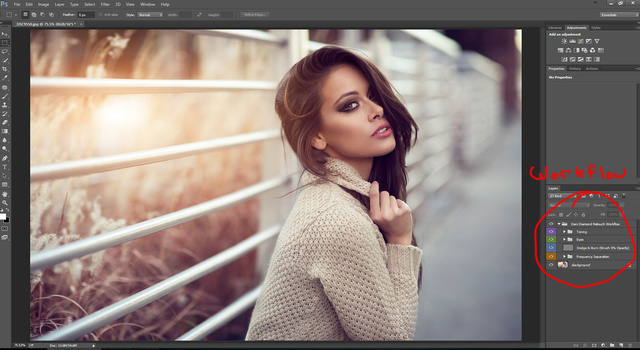
Otra cosa rápida que me gustaría señalar es el falso concepto de que «todo se trata de la edición». NO LO ES. La edición de una imagen sólo hará que una gran foto pase a mejor vida. No cambiará una foto mala en una foto excelente. El propósito de los métodos que voy a compartir no es cambiar las fotos, sino mejorarlas.


Seleccionar
La selección de imágenes es sencilla. A menudo se pasa por alto su importancia. Incluso con los mejores métodos de retoque, si no se elige la foto adecuada para editar, los resultados no serán emocionantes ni agradables a la vista. Elegir 3-5 imágenes de entre 500 de una sesión de fotos es difícil. De hecho, es un arte. He descubierto que la mejor manera de reducirlo es seleccionar 35 imágenes y luego mostrárselas a amigos y familiares y dejar que sus instintos te ayuden.
Otra cosa importante que hay que recordar es que siempre es mejor optar por las poses más naturales. Aunque la creatividad es importante, también lo es no exagerar ni esforzarse demasiado.
No hay ninguna técnica para el culling. Se trata de encontrar una imagen que sea agradable para el ojo humano. Y eso es lo que lo hace más difícil porque hay una tremenda cantidad de subjetividad involucrada. Por eso lo mejor es compartirla con el mayor número de personas posible. Olvídate de una imagen técnicamente perfecta. Encuentra una imagen que te hable a ti y a tus amigos. Para saber más sobre esto, consulta el siguiente artículo: Una foto técnicamente perfecta no tiene sentido
Para seleccionar imágenes:
Abre adobe bridge – navega hasta la carpeta con las imágenes – pulsa la barra espaciadora y usa las flechas para navegar – pulsa cualquier número entre 1 -5 para calificar la imagen – pulsa la barra espaciadora de nuevo y luego pulsa enter (esto abre la imagen en CameraRaw o Photoshop).
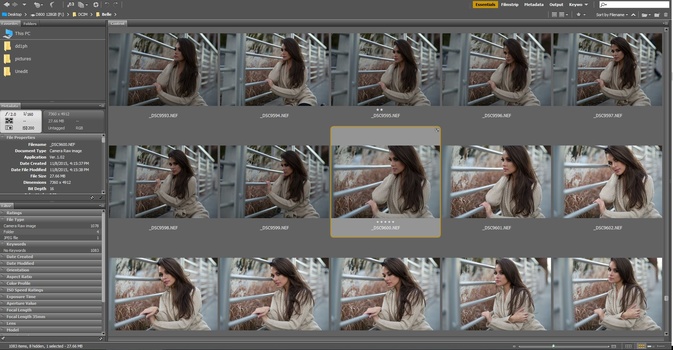
Camera Raw
La gente suele confundir Camera Raw como el lugar donde se hacen los efectos especiales y los ajustes de los filtros. Sin embargo, CR ayuda a crear una base para continuar la edición en Photoshop. CR no es donde se producen los resultados sorprendentes. Se utiliza para hacer ajustes en RAW como, devolver algo de detalle en las luces, ajustar el balance de blancos.
Con eso en mente, es importante evitar hacer ajustes globales como usar el deslizador de exposición y contraste. Añadir contraste es algo que se puede hacer manualmente en el proceso de edición, si añades contraste en CR notarás que los problemas de tonalidad en la piel y los ojos se vuelven oscuros e irrecuperables. Si hay algo pequeño que molesta, por ejemplo, la piel está en el lado más oscuro, hay métodos para aclarar eso sin utilizar el control deslizante de la exposición que aclara el fondo en el proceso. Aumenta el control deslizante de luminosidad, el control deslizante naranja y rojo se puede utilizar para aclarar la piel y dejar todo lo demás en paz. La claridad no está bien vista, pero un 10 suele hacer que la imagen destaque y facilita la eliminación y el quemado. Esto hará que los defectos como los granos se destaquen más, pero eso está bien, ya que usted va a curar el punto de que más tarde, de todos modos.


Photoshop
Spot Healing
Este tutorial le muestra cómo curar manchas en la piel, puede utilizar esto para los pelos perdidos en la piel también. NO sigas su consejo de usar la herramienta de parches para las bolsas bajo los ojos. Esto es un gran nono ya que te metes con las texturas. En la siguiente sección de este artículo explicaré cómo arreglar las bolsas.
https://www.youtube.com/watch?v=zJ_B9bbEe7M


Separación de frecuencias
El propósito de la separación de frecuencias es arreglar los tonos de piel desajustados. Aquí tienes un tutorial que lo explica. Si este método te parece largo y estás perdiendo la paciencia salta al siguiente vídeo que te enseñará un método más sencillo para arreglar los problemas de tono de piel.
Si el video anterior es demasiado avanzado y largo, echa un vistazo a este método que descubrí para arreglar los tonos de piel desajustados. Así es como se desharía de las bolsas bajo los ojos:
Una vez que estamos en el tema de la fijación de los problemas de tonos de piel asegúrese de ver los siguientes 2 videos en deshacerse de enrojecimiento de la piel


Dodge & Burn
Dodificar y quemar es probablemente la parte más importante de su flujo de trabajo. Es la más difícil de dominar pero también la más gratificante. Antes de hacer clic en el siguiente vídeo entender dónde esquivar y quemar es lo más importante. Las herramientas y los métodos que utilizas para esquivar y quemar son simples y en realidad no son importantes. Entender dónde y cuánto esquivar y quemar es la clave del éxito aquí. Echa un vistazo a este artículo que escribí el año pasado que ayudará a aclarar dónde esquivar y quemar «Un consejo de maquillaje que desearía que alguien me hubiera dicho cuando empecé a fotografiar»
De nuevo, hay docenas de maneras de esquivar y quemar, así que no te obsesiones con las herramientas a utilizar. Concéntrate en entender dónde hacerlo y cuánto. Simplemente sigue las técnicas que utilizan los maquilladores. Ellos son los que mejor lo entienden. Yo lo mantengo simple usando una nueva capa establecida en luz suave y rellenada con 50% de gris. Luego utilizo un pincel al 5% de opacidad y un pincel blanco para esquivar y un pincel negro para quemar. Este es un método que vi en el libro de Scott Kelbey llamado Light it, Shoot it, Retouch it.


Ojos
Ya he escrito el artículo perfecto que te ayudará a hacer que los ojos destaquen y sigan pareciendo naturales. «Entender el ojo humano y cómo retocarlo de forma natural» He buscado por todas partes un tutorial en YouTube sobre el retoque de ojos y no he encontrado ninguno. Todo lo que he encontrado son métodos ridículos con resultados completamente exagerados.
Para afinar los ojos duplica la capa, ve a Filtro > Otros > Paso alto, ponlo a 30. A continuación, establezca el modo de mezcla de la capa a la luz suave. Añade una máscara negra. Utiliza un pincel blanco al 50% de opacidad y cepilla los ojos. Asegúrese de que su máscara está seleccionada cuando usted está pintando.


Tonificación
Antes de seguir adelante ten en cuenta: Si no estás contento con tu imagen en este punto entonces la parte de tonificación no cambiará lo que sientes sobre la imagen. El tono nunca cambiará completamente una foto y mucha gente culpa de su falta de habilidad en la postproducción a la parte del tono. El tono sólo añadirá un poco a una imagen ya sólida. Antes de entrar en el tema de la tonificación, hay que tener en cuenta que la tonificación no consiste en poner colores y filtros al azar, ya que esto puede funcionar una de cada 20 veces. Pero esto va más allá de la tonificación. Es fundamental tenerlo en cuenta a la hora de elegir el vestuario y la ubicación.
Aquí hay un video que muestra el poder de los colores complementarios.

Redimensionar y guardar
Mi amigo Nino Batista escribió un increíble artículo sobre cómo redimensionar imágenes para las redes sociales que vale la pena leer. Personalmente redimensiono la imagen a 2100px en el borde largo usando Photoshops Image Size (CTr+ALT+I).
Espero que hayas encontrado este artículo útil. Soy todo acerca de compartir y ayudar a los demás. Por favor, considere compartir este artículo y ayudar a los compañeros fotógrafos también.
